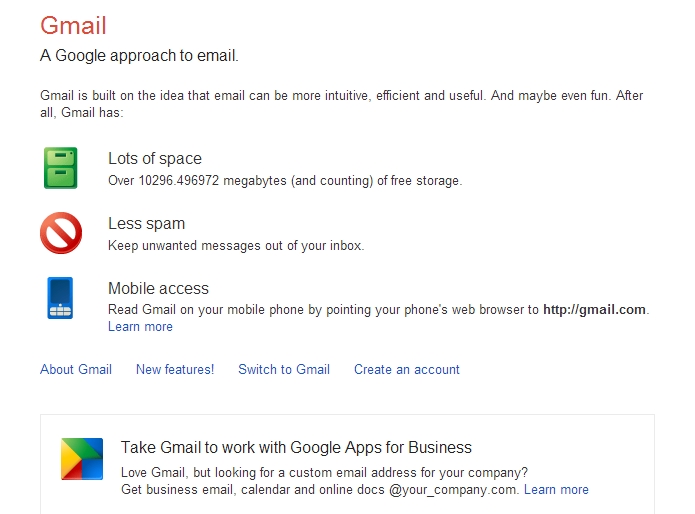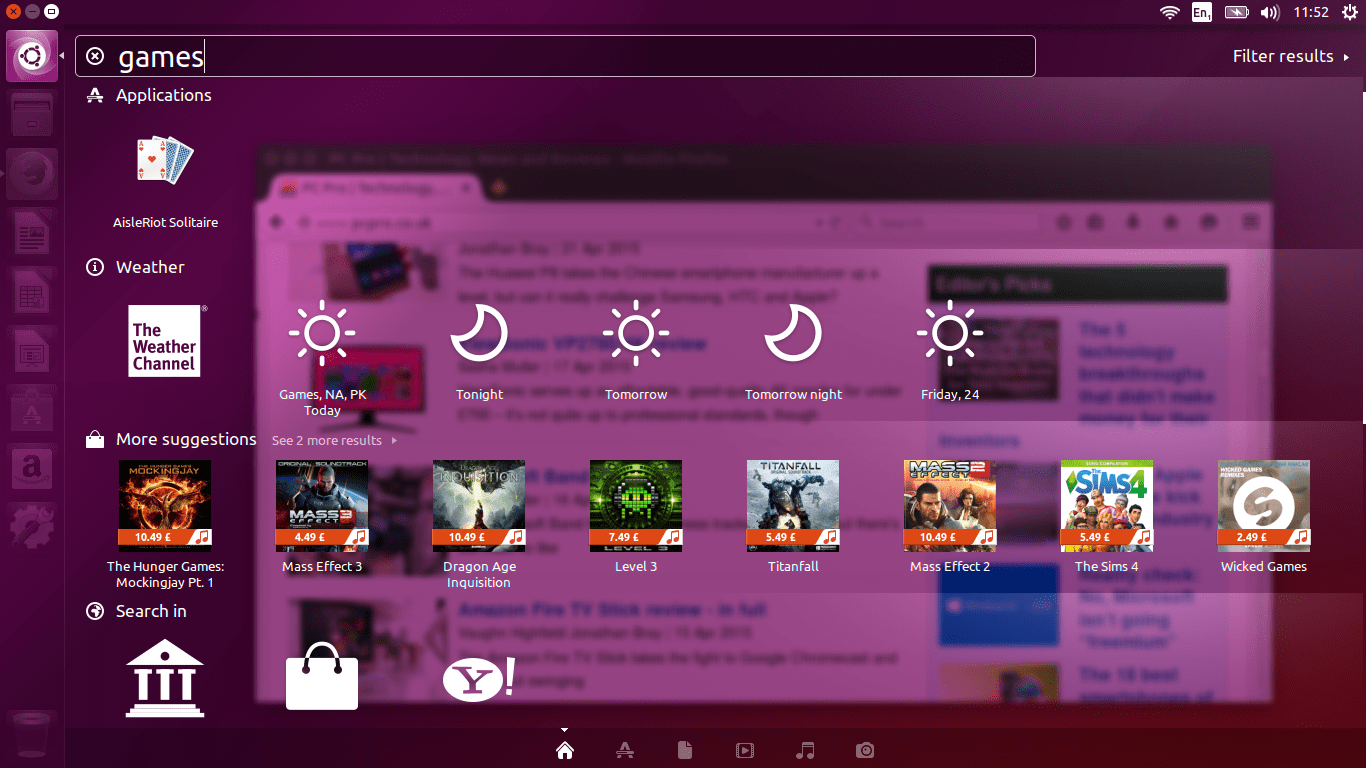Wyze Cam è una delle videocamere per la casa intelligente più popolari e puoi collegarla facilmente al tuo telefono cellulare, così puoi controllare la tua casa anche quando sei lontano. Ma per quanto riguarda il tuo PC? Ci sono due modi per visualizzare la Wyze Camera sul tuo PC. Puoi impostare lo streaming diretto sul tuo PC o utilizzare l'app per telefono Wyze sul tuo PC con un piccolo trucco.

Guarda Wyze Cam su PC usando un emulatore
Se desideri utilizzare l'app Wyze Cam sul tuo PC, avrai bisogno di un emulatore (che emula l'ambiente del telefono, di solito Android). Ci sono molti emulatori là fuori e BlueStacks è il più popolare. Se sei un giocatore, probabilmente sai tutto su BlueStacks o altri emulatori.
Ecco cosa devi fare:
- Scarica BlueStacks sul tuo PC. Potrebbero volerci fino a 10 minuti con una buona connessione Wi-Fi.
- Dopo averlo installato, apri BlueStacks.
- In BlueStacks (che emula un telefono Android), scarica l'app Wyze Cam dal Google Play Store e accedi alla tua Wyze Cam con le tue credenziali.
Questo è tutto! Ora dovresti essere in grado di vedere la tua Wyze Cam sul tuo PC. L'app dovrebbe funzionare proprio come il tuo telefono. Tuttavia, ricorda che questa è una soluzione alternativa.
Nota: Dopo aver utilizzato l'app Wyze per un po' di tempo, potrebbero verificarsi problemi. Ciò probabilmente significa che è ora di un aggiornamento, poiché ci sono frequenti nuove versioni. Tuttavia, in BlueStacks, il modo più semplice potrebbe essere eliminare l'app e installare la versione più recente.

Guarda Wyze Cam su PC tramite Direct Stream
Molte persone preferiscono avere un flusso diretto per le telecamere di sicurezza. Prima di iniziare, assicurati di installare il lettore multimediale VLC sul tuo computer (se non lo hai). Il software è gratuito e facile da installare. Ecco i passaggi per impostare uno streaming diretto dalla tua videocamera Wyze.
- Per consentire alla Wyze Cam di trasmettere contenuti in streaming, devi prima attivare il protocollo di streaming in tempo reale. Aprire "Impostazioni," Selezionare "Impostazioni avanzate," poi scegli “RTSP.” Se non riesci ad accenderlo, forse non è aggiornato.
- Digita il tuo nome utente e password, quindi fai clic su "Genera URL".
Ora hai un URL che puoi utilizzare per lo streaming del video su qualsiasi dispositivo. Il modo migliore per trasmetterlo in streaming sul tuo PC è tramite il lettore multimediale VLC, che dovrebbe essere già stato scaricato.
Abilita lo streaming su VLC come segue:
- Apri il lettore VLC.
- Selezionare "Media."
- Selezionare "Apri flusso di rete".
- Inserisci o incolla l'URL che hai ottenuto in precedenza.
- Clicca su "Giocare a" per avviare lo streaming.
Ecco qua! Se hai fatto tutto correttamente, il tuo PC inizierà immediatamente lo streaming.
Tieni presente che lo streaming potrebbe avere fino a 10 secondi di ritardo. Se è un problema, puoi sempre utilizzare il metodo dell'emulatore.

Che è meglio: streaming diretto o emulatore Android?
Dipende dalle tue preferenze. Coloro che preferiscono il primo metodo citano un migliore controllo sul video. Puoi utilizzare l'app Wyze Cam come se fosse sul tuo telefono.
Tuttavia, gli emulatori possono essere un punto debole in termini di sicurezza. Ecco perché sono per lo più basati su Android e non su iOS, sebbene l'uso sia legale al 100%. Gli sviluppatori di app si sono anche lamentati del fatto che si tratta di un trucco che distorce le loro analisi (pensano di avere così tanti utenti di app mobili quando alcuni utenti la stavano effettivamente utilizzando su un emulatore sui loro PC). Potresti anche scoprire che si blocca molto.
In conclusione, una videocamera domestica wireless non è solo un ottimo modo per proteggere la tua casa, ma può anche darti tranquillità. Ora che sai come vedere la tua Wyze Cam sul tuo PC, non dimenticare che puoi guardarla anche sul tuo telefono. Tutto quello che devi fare è scaricare l'app come descritto nel metodo dell'emulatore e sei a posto!